Nesta página: [ocultar]
Caso você precise de um guia para desabilitar comentários em Postagens do WordPress em um site – Você está no lugar certo. Você pode não querer que suas páginas pareçam um blog com comentários. Você pode apenas querer um artigo limpo, escrito como um post.
Dito isto, aqui mostraremos como desativar os comentários em apenas 2 minutos.
Por que desativar comentários em posts do WordPress?
Desabilitar comentários em postagens do WordPress pode ser uma decisão estratégica por vários motivos, dependendo da natureza do seu site e dos seus objetivos. Aqui estão alguns motivos comuns pelos quais você pode querer desabilitar comentários:
- Prevenção de spam. As seções de comentários abertos são frequentemente alvos de spam, que pode inundar seu site com links indesejados ou maliciosos. Desabilitar comentários pode reduzir o tempo e o esforço gastos na moderação desses comentários.
- Mantendo o foco. Alguns sites, como sites de negócios ou páginas de portfólio, pode querer manter uma aparência profissional sem distrações de comentários do usuário. Ajuda a mantenha o conteúdo limpo e focado na mensagem que você está transmitindo.
- Reduzindo a carga do servidor. Grandes volumes de comentários podem aumentar a carga no servidor do seu site, especialmente para grandes sites. Desabilitar comentários pode melhorar o desempenho do site reduzindo consultas ao banco de dados e tempos de carregamento.
- Evitando controvérsias. Dependendo da natureza do seu conteúdo, comentários podem às vezes levar a discussões negativas ou controvérsias. Desabilitar comentários permite que você evite moderar conversas potencialmente prejudiciais ou divisivas.
- Conteúdo desatualizado ou estático. Para páginas estáticas ou postagens de blog antigas, os comentários podem não ser mais relevantes. Desabilitá-los nessas páginas pode evitar discussões desatualizadas e manter o conteúdo do site mais atemporal.
- Razões legais ou de conformidade. Em alguns casos, os proprietários de sites podem precisar desabilitar comentários por motivos legais ou de conformidade, especialmente se o site lida com informações confidenciais ou está em um setor regulamentado.
- Foco em discussões externas. Alguns proprietários de sites preferem que as discussões ocorram nas redes sociais ou outras plataformas onde possam gerenciar melhor a comunidade, ou onde mais pessoas provavelmente se envolverão.
- Vá para a lista de suas postagens(Mensagens -> Todas as mensagens).
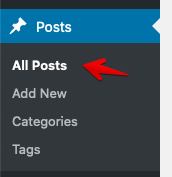
- Selecione todos das suas postagens.
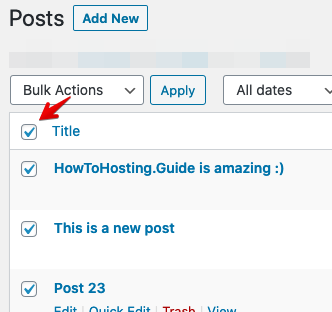
- No menu suspenso de opções em massa, escolha ‘Editar’ e depois clique em ‘Aplicar’.
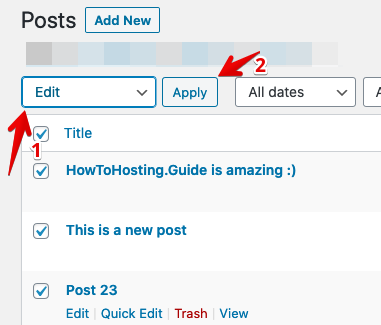
- Encontre o 'Comentários’ suspenso menu e selecione ‘Não permita‘.

- Clique em 'Atualizar’.
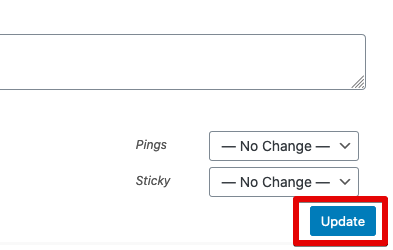
- Para fazer isso, você precisa ir para sua seção de comentários no seu painel WP-Admin.
- Agora, você precisa selecionar todos os seus comentários, escolher ‘Mover para lixeira‘ no menu suspenso e clique em ‘Aplique‘.
Em poucas palavras, desabilitar comentários pode ajudar a otimizar a manutenção do seu site e proteger sua qualidade geral.
Navegue para Configurações de discussão
A primeira coisa que você precisa fazer é navegar até a configuração que precisamos. Você precisa inserir o Menu de configurações e depois clique em ‘Discussão‘.
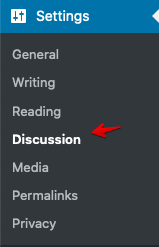
Desativar comentários futuros no WordPress
Agora é hora de desativar os comentários para suas postagens futuras. Para fazer isso, você precisa desmarque o marcador na ‘Permitir que as pessoas enviem comentários para novas postagens’ caixa.
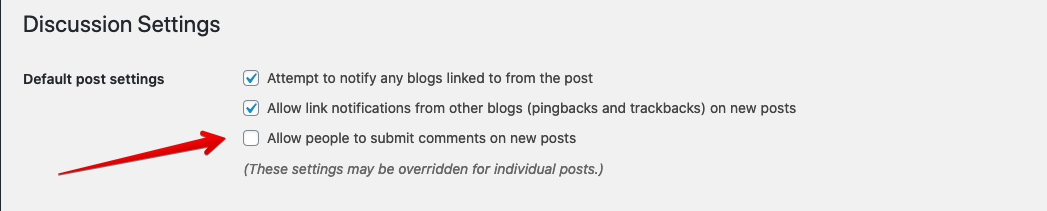
Nota: Essa configuração não desativará os comentários de suas postagens antigas, se você tiver. Faz isso apenas para os futuros.
Desativar comentários em suas postagens antigas no WordPress
Agora é hora de remover as postagens antigas da sua instalação do WordPress. Para fazer isso, Siga os passos abaixo:
Agora que você desabilitou totalmente os comentários do WordPress em seu site, convém excluir quaisquer comentários existentes.
Agora você pode dizer com orgulho que desativou e excluiu com sucesso os comentários da sua instalação do WordPress.
